Windows 筆記本電腦配備鍵盤。除此之外,用戶還可以選擇外接鍵盤。但是您知道您還可以在 Windows 11 中使用虛擬屏幕鍵盤嗎?繼續閱讀以了解更多信息。
如果您的其他鍵盤出現問題,Windows 11 中的虛擬鍵盤或正式名稱屏幕鍵盤可能是一個很好的替代品。您還可以使用它在沒有物理鍵盤的情況下打字,並在您的設備上安全地輸入機密信息。讓我們向您展示訪問它的所有方法。

1。使用鍵盤快捷鍵
在 Windows 11 中打開屏幕鍵盤的最簡單方法之一是使用鍵盤快捷鍵。只需按 Windows + Ctrl + O 鍵並等待可視鍵盤打開。如果您無法使用鍵盤,請繼續閱讀以了解在 Windows 11 中打開觸摸鍵盤的其他方法。

另請閱讀:在 Windows 11 中重新映射鍵盤鍵的 2 種方法
2。使用 Windows 搜索
使用 Windows 11 上的搜索欄,您可以查找當前可用的幾乎所有特性或功能。這還包括查找和打開屏幕鍵盤。操作方法如下。
第 1 步:轉到任務欄並單擊“搜索”欄。
第 2 步: 在這裡,鍵入“屏幕鍵盤”或 osk。
第 3 步:然後,從搜索結果中點擊該應用。
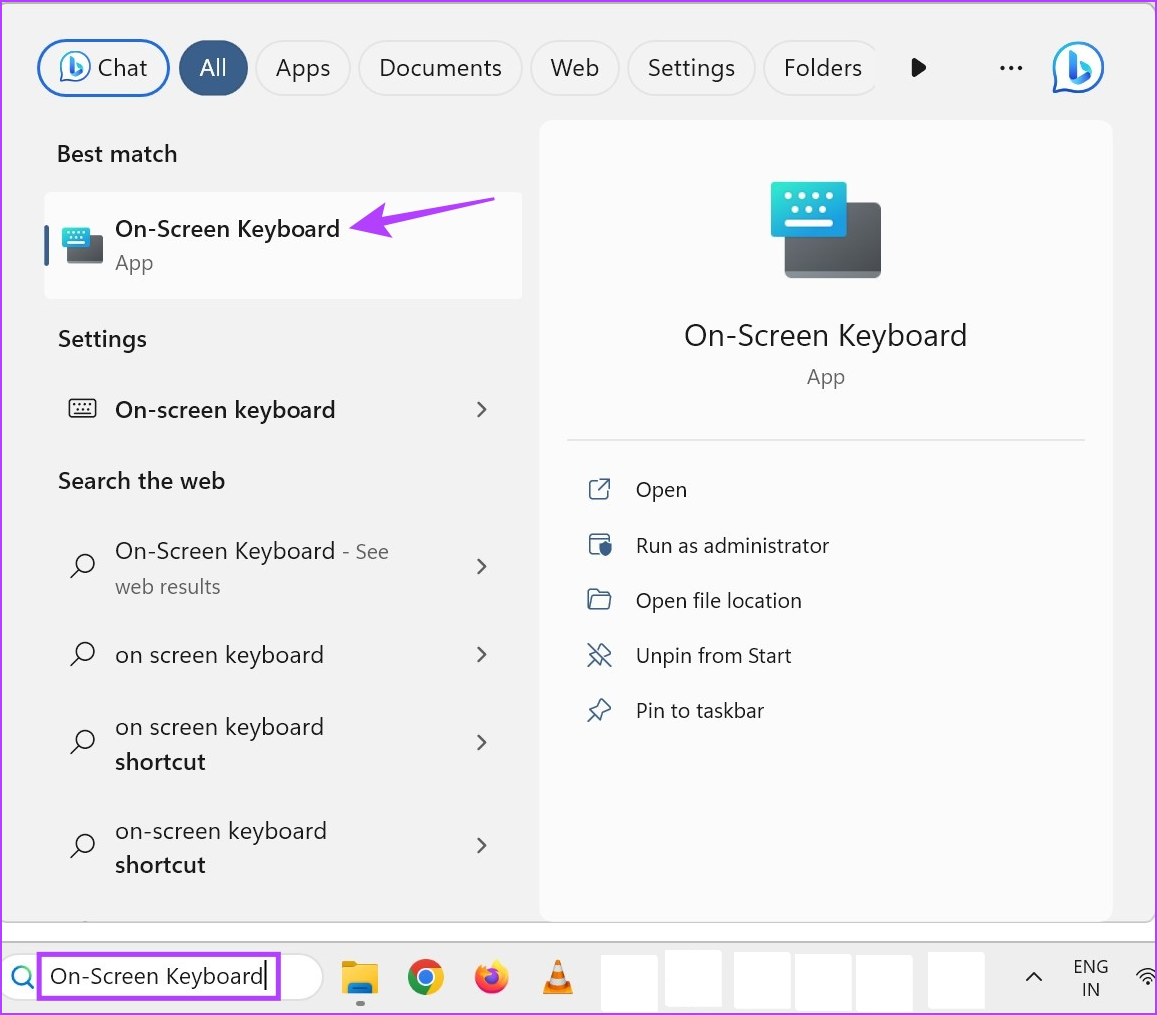
這將在 Windows 11 中打開觸摸鍵盤。
3。使用登錄屏幕
Windows 登錄屏幕的功能不僅僅是讓您登錄。除了登錄選項外,您還可以訪問電源選項並啟用某些輔助功能。其中之一是屏幕鍵盤。按照以下步驟從 Windows 登錄屏幕訪問輔助功能菜單並打開虛擬鍵盤。
第 1 步:啟動您的設備。
第 2 步:在登錄屏幕上,點擊輔助功能圖標。
第 3 步: 打開“屏幕鍵盤”開關。
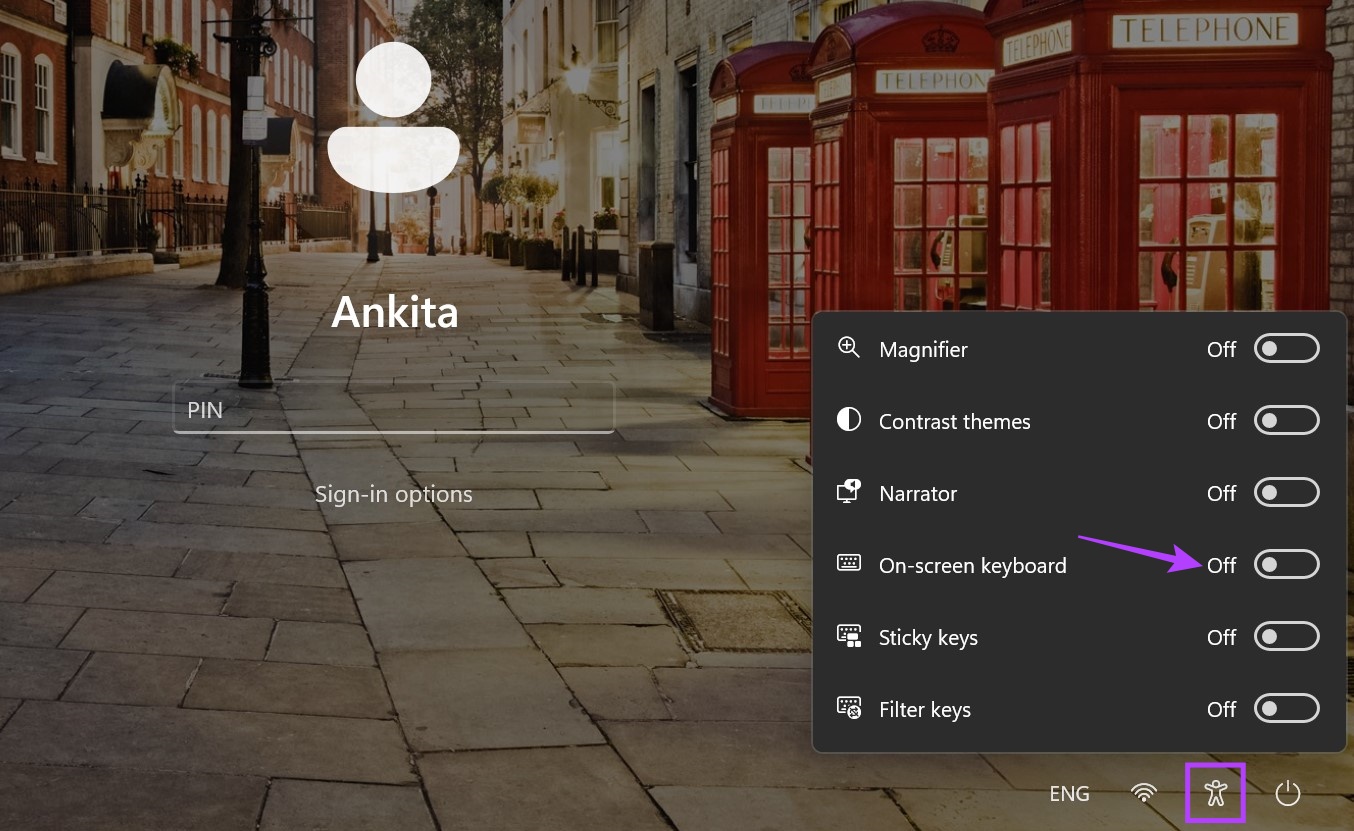
虛擬鍵盤出現後,您可以繼續輸入 PIN/密碼並登錄。即使在登錄後,您也可以看到屏幕鍵盤。
就像任何其他 Windows 設置或功能一樣,屏幕鍵盤在 Windows 設置菜單中也有一個位置。使用它,您可以輕鬆切換虛擬鍵盤。方法如下:
第 1 步:使用 Windows + I 鍵打開“設置”。
第 2 步:從菜單選項,單擊“輔助功能”。
第 3 步: 然後,單擊“鍵盤”。
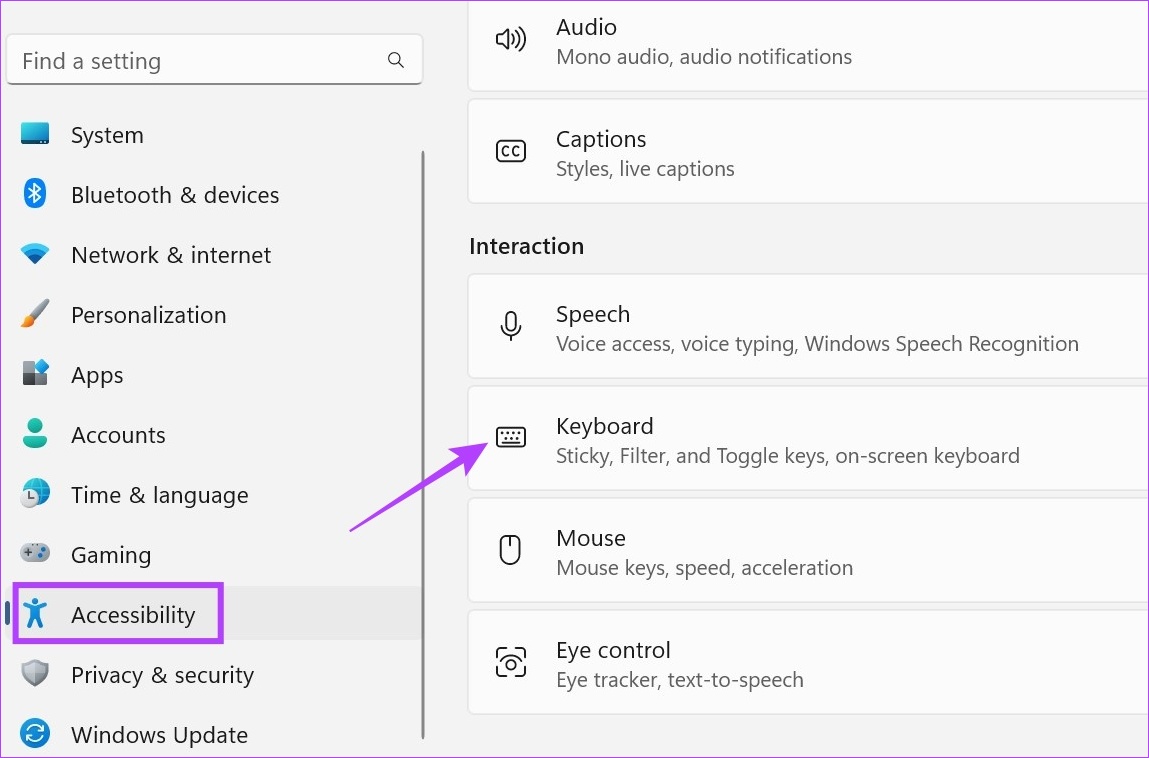
第 4 步: 向下滾動並轉動在“屏幕鍵盤”的切換按鈕上。
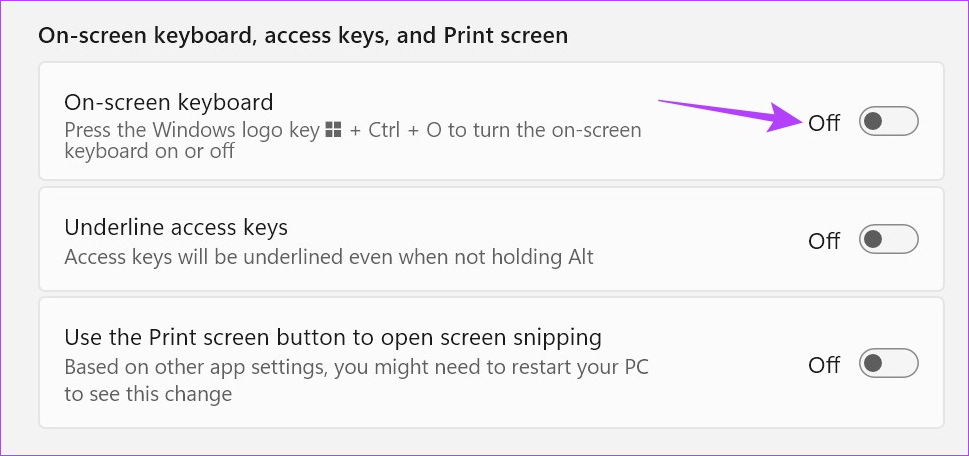
在 Windows 上打開切換和打開虛擬鍵盤之間可能存在延遲。但是,如果幾分鐘後鍵盤仍然沒有出現,請關閉並重新打開並再次檢查。
5.使用輕鬆訪問中心
使用控制面板中的輕鬆訪問中心,您可以調整和訪問與設備的視覺、聽覺和移動配置相關的設置。這也意味著為了便於打字,您可以使用“控制面板”選項打開屏幕鍵盤。方法如下。
第 1 步:轉到“搜索”並鍵入“控制面板”。然後,從搜索結果中打開該應用。
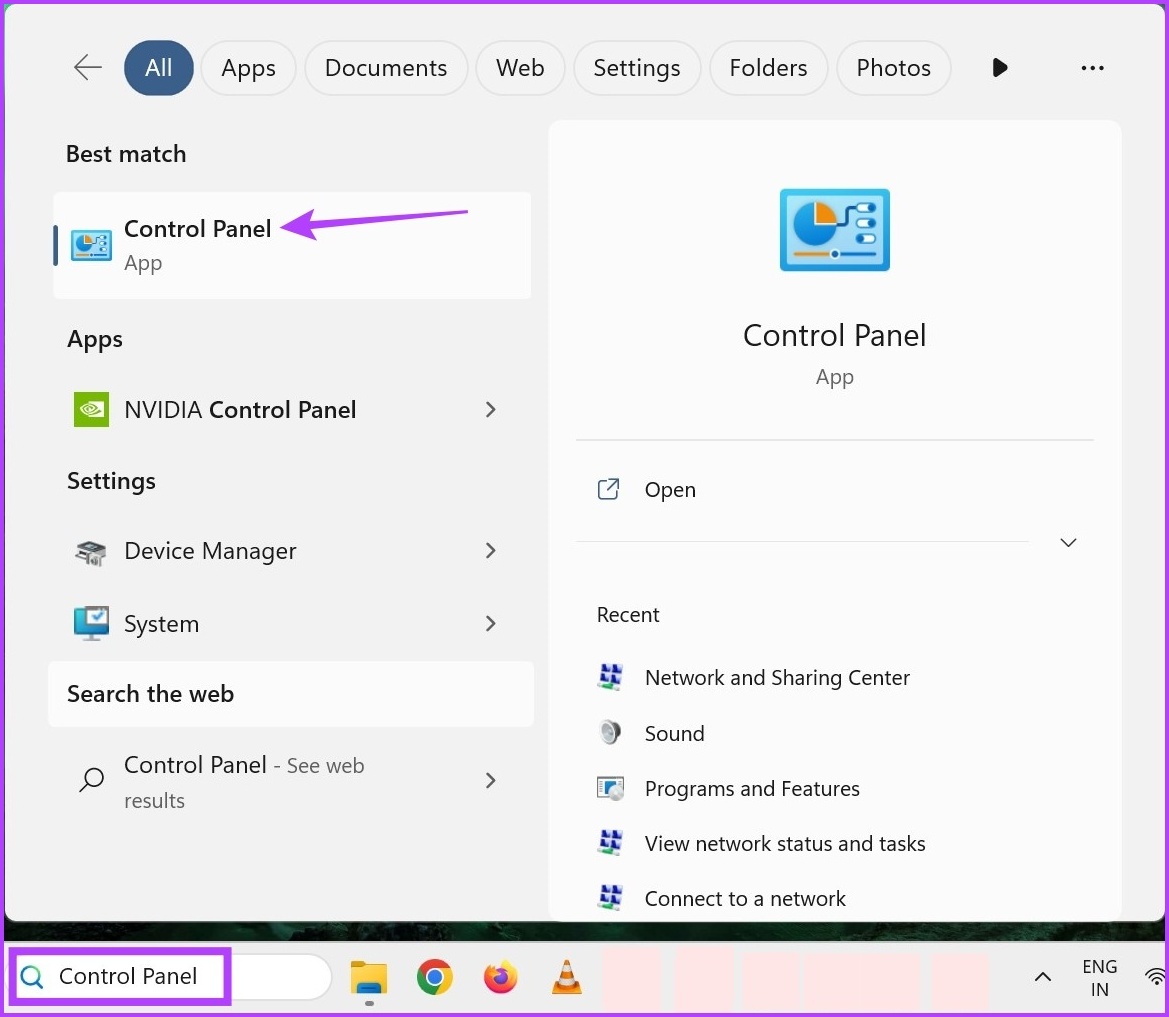
第 2 步: 在這裡,單擊“輕鬆訪問”。
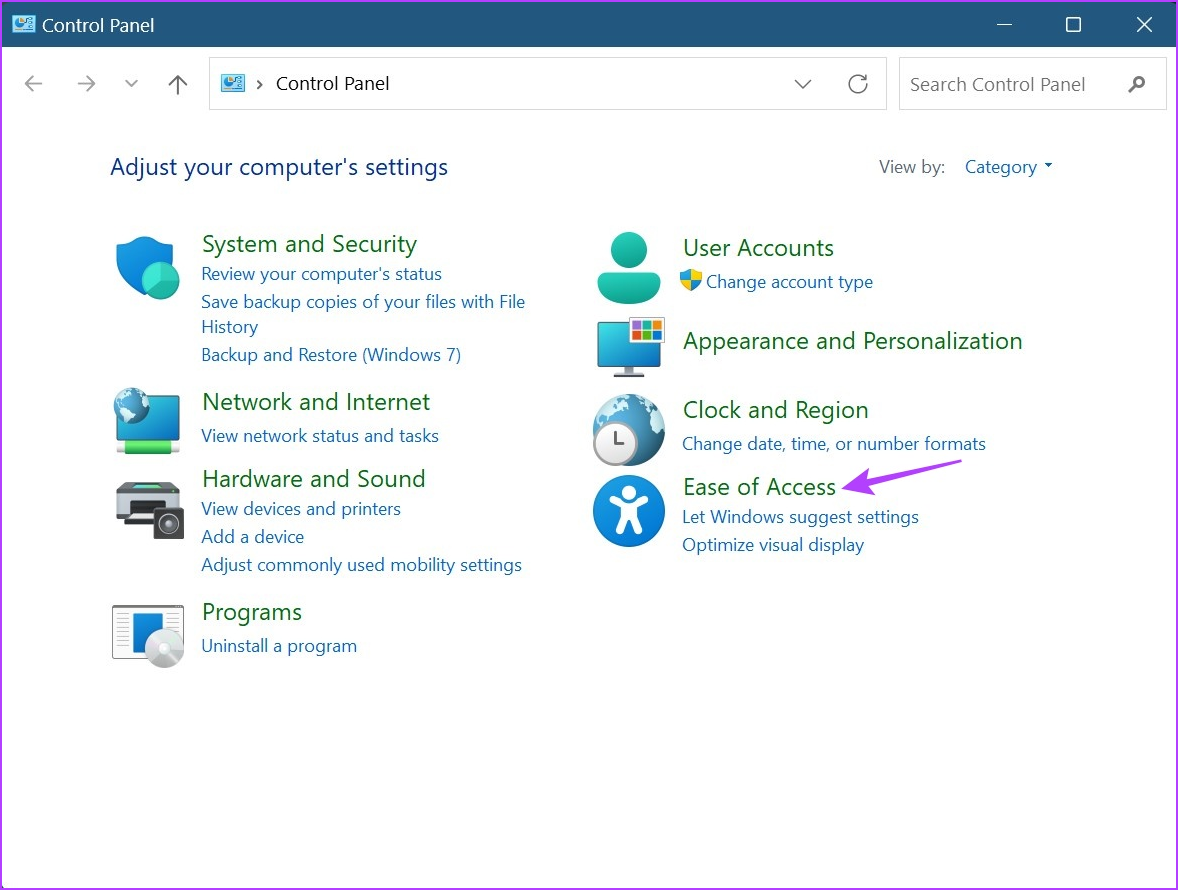
第 3 步: 然後,點擊“輕鬆訪問中心”。
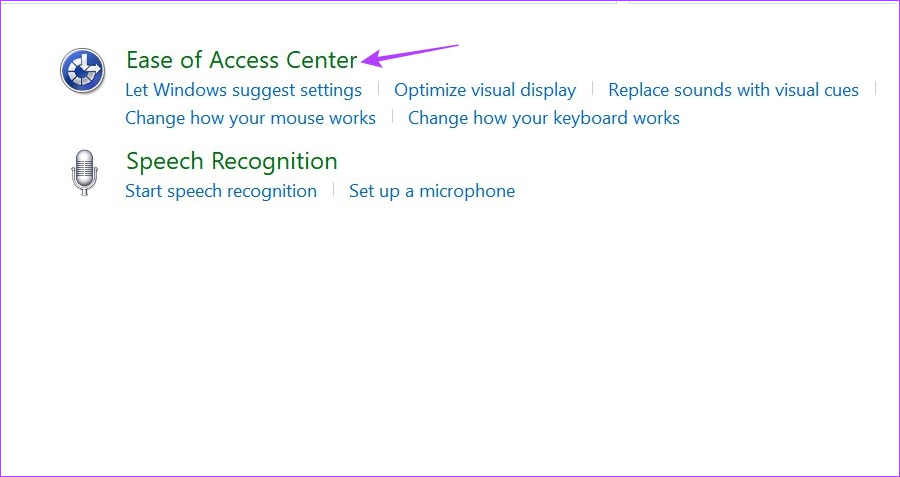
第 4 步:轉到“快速訪問常用工具”部分,然後單擊“開始-屏幕鍵盤”。
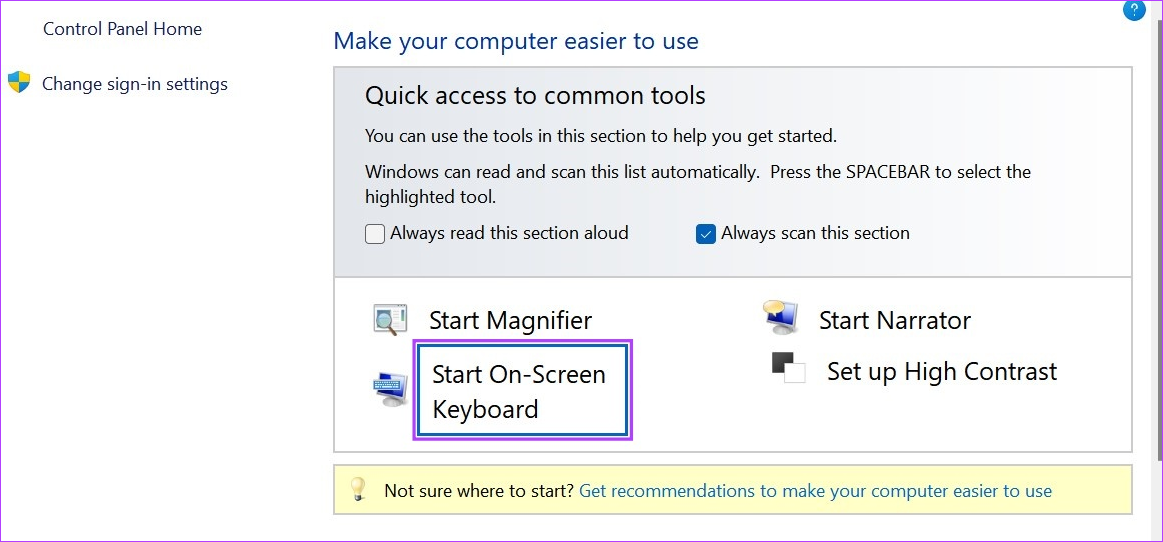
現在,在 Windows 11 上使用此虛擬鍵盤並在沒有物理鍵盤的情況下鍵入。
6.使用運行命令
只要在命令行中輸入正確的命令,運行窗口就可以讓您快速運行或打開程序。這意味著您還可以使用它在 Windows 11 中打開觸摸鍵盤。請按照以下步驟操作。
注意:您也可以將此命令與命令提示符一起使用在 Windows 11 中打開屏幕鍵盤。
第 1 步:使用 Windows + R 鍵打開“運行”窗口。
第 2 步: 在此處鍵入 osk,然後按回車鍵或單擊“確定”。
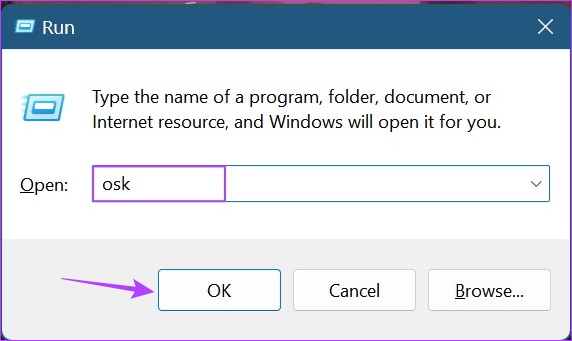
成功執行命令後,屏幕鍵盤將在您的 Windows 11 設備上打開。
獎勵:將屏幕鍵盤固定到“開始”菜單
如果您經常使用屏幕鍵盤,則可以將鍵盤快捷方式固定到“開始”菜單。這會將應用程序添加到所有其他固定應用程序之間,使其更易於訪問。請按照以下步驟進行操作。
第 1 步: 單擊開始。
第 2 步在這裡,單擊所有應用程序。
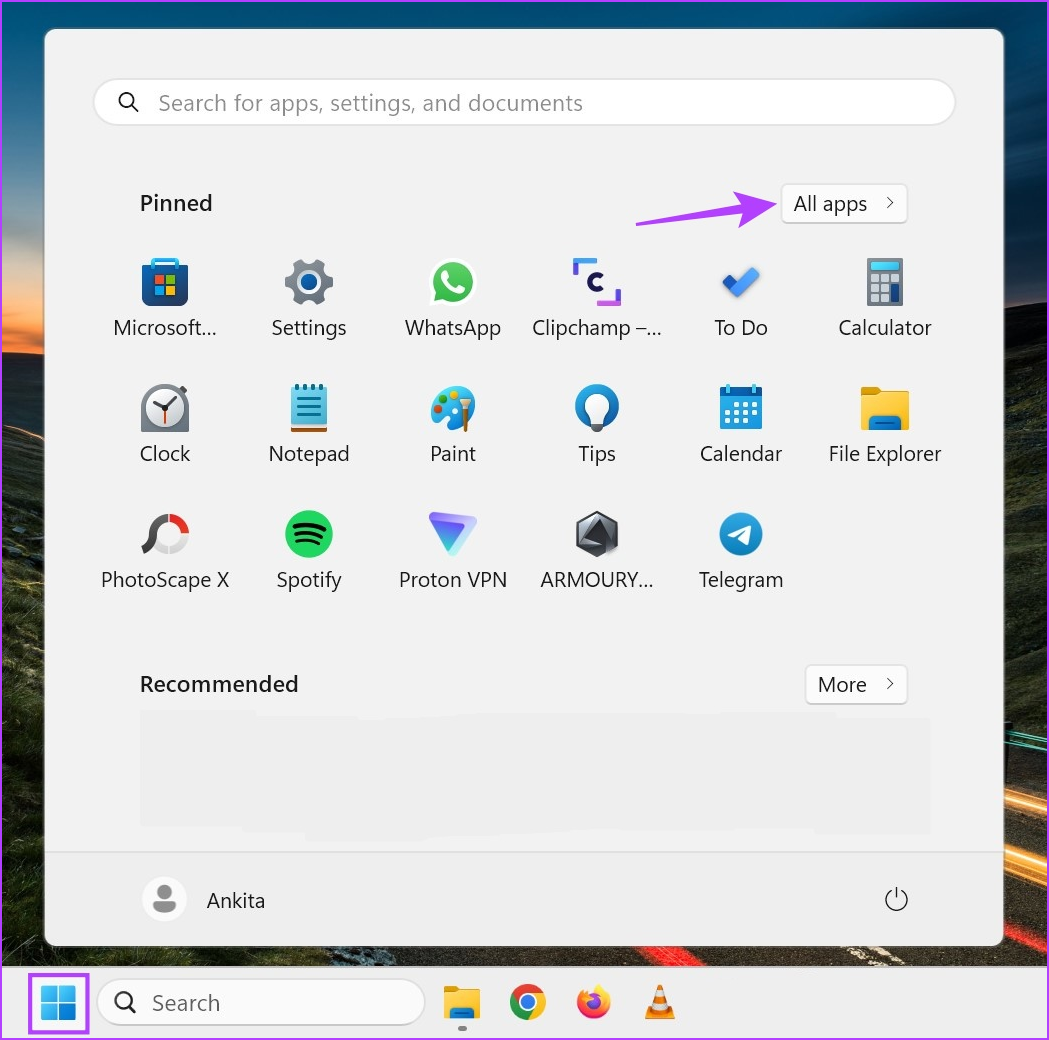
第 3 步: 然後,點擊輔助功能。
第 4 步: 應用列表打開後,右鍵單擊“屏幕鍵盤”。
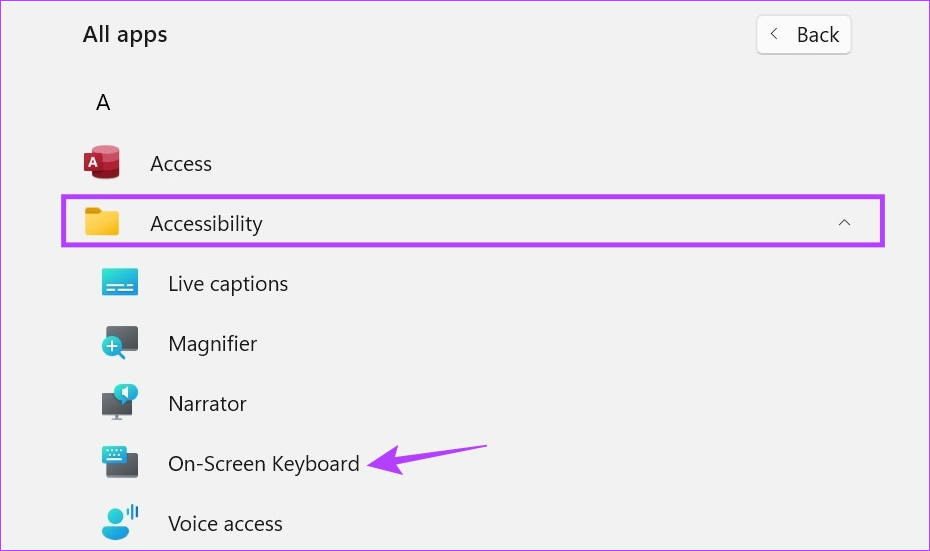
第 5 步:點擊“固定到開始”。
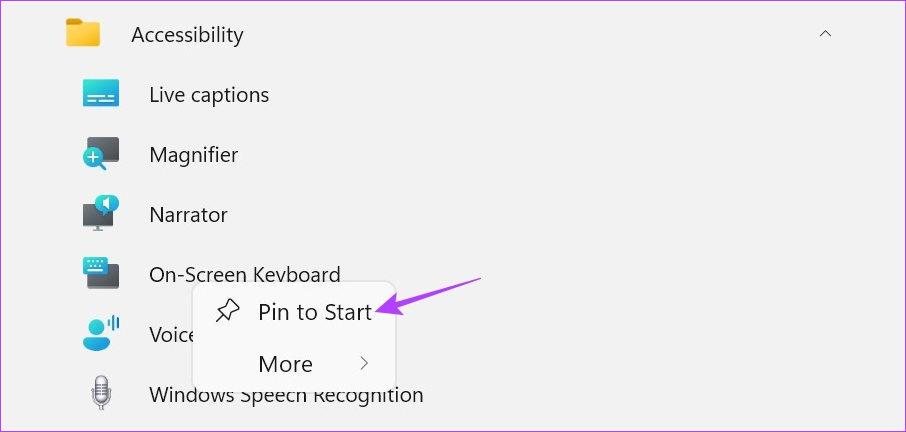
現在,您將能夠從固定應用菜單立即訪問可視鍵盤。
在 Windows 11 中使用屏幕鍵盤的常見問題解答
1.可以在 Windows 11 中關閉鍵盤嗎?
打開設備管理器並右鍵單擊鍵盤的驅動程序。在這裡,單擊卸載設備。然後,單擊卸載。雖然這會在下次重新啟動之前禁用筆記本電腦的鍵盤,但要獲得更永久的解決方案,請查看我們關於如何禁用筆記本電腦鍵盤的指南。
2.您可以在 Windows 11 中禁用屏幕鍵盤嗎?
按照上述步驟,關閉開關或單擊 x 圖標以關閉 Windows 11 中的屏幕鍵盤。
Type Worry-Free
因此,您可以使用所有方法在 Windows 11 中啟用屏幕鍵盤。如果您在使用屏幕鍵盤時遇到問題鍵盤,檢查我們的其他修復屏幕鍵盤不能在 Windows 上工作。


